İlk Django projen!
Bu bölümün kaynağı Geek Girls Carrots (http://django.carrots.pl/) tutorial'ıdır.
Bölümün parçaları Creative Commons Attribution-ShareAlike 4.0 International License ile lisanslı django-marcador tutorial'a dayanılarak hazırlanmıştır. Django-marcador tutorial'ının hakları Markus Zapke-Gründemann'e aittir.
Basit bir blog oluşturacağız!
İlk adım yeni bir Django projesi başlatmaktır. Temel olarak Django tarafından sağlanan bazı scriptleri (komut dizilerini) çalıştırarak, Django projesinin iskeleti oluşturulacaktır. Bu sadece daha sonra kullanacağımız dosyalar ve dizinler grubudur.
Bazı dosya ve dizinlerin isimleri Django için çok önemlidir. Oluşturmak üzere olduğumuz dosyaları yeniden adlandırmamalısınız. Onları başka bir yere taşımak da iyi bir fikir değil. Django önemli şeyleri bulabilmek için belirli yapısını koruması gerekir.
virtualenv içindeki herşeyi çalıştırmayı unutmayın. Eğer konsolunuzda bir önek
(myvenv)görmüyorsanız virtualenv'nizi aktive etmelisiniz. Django yükleme bölümünün virtualenv ile Çalışma kısmında nasıl yapılacağını açıkladık. Windows'damyvenv\Scripts\activateya da Mac OS / Linux desource myvenv/bin/activateyazmak sizin için bunu yapacaktır.
MacOS veya Linux konsolunuzda aşağıdaki komutu çalıştırmalısınız; sonunda nokta (.) koymayı unutmayın :
(myvenv) ~/djangogirls$ django-admin startproject mysite .
Windows'da; sonunda nokta (.) koymayı unutmayın:
(myvenv) C:\Users\Name\djangogirls > django-admin startproject mysite .
Nokta
.çok önemli çünkü şu an bulunduğunuz dizine Django'yu yüklemek için koda söyler. ( nokta.kısayol referansıdır)Not Yukarıdaki komutları yazarken sadece
django-adminveyadjango-admin.pyile başlayan bölümü yazmayı unutmayın. Burada gösterilen(myvenv) ~/djangogirls$and(myvenv) C:\Users\Name\djangogirls>kısımları komut satırınızdaki girdilerinizi çağıracak olan komut isteği örnekleridir.
django-admin.py sizin için dosya ve dizinler oluşturacak bir komut dosyasıdır. Şimdi aşağıdaki gibi görünen bir dizin yapınız olmalı:
djangogirls
├───manage.py
└───mysite
settings.py
urls.py
wsgi.py
__init__.py
manage.py site yönetimine yardımcı olan bir komut dosyasıdır. Biz bununla bilgisayarımızda diğer şeyler arasında hiçbir şey kurmadan bir web sunucusunu başlatabileceğiz.
settings.py dosyası, web sitesinizin yapılandırmasını içerir.
Bir mektubu nereye götüreceğini kontrol eden postacının hakkında konuştuğumuzu hatırlıyor musun? urls.py dosyası urlresolver (url çözücü) tarafından kullanılan url örnekleri listesi içerir.
Şu an için değişiklik yapmayacağımız diğer dosyaları yoksayalım. Unutmamanız gereken tek şey kazayla onları silmeyin!
Ayarları değiştirme
Hadi mysite/settings.py dosyasında bazı değişiklikler yapalım. Daha önceden kurduğunuz kod düzenleyicinizi kullanarak dosyayı açın.
Web sitemizin doğru bir saate sahip olması güzel olurdu. wikipedia timezones list'e gidin ve ilgili saat diliminizi (TZ -time zone-) kopyalayın. (örn. Europe/Berlin )
settings.py dosyasında TIME_ZONE ifadesini içeren satırı bulun ve "Europe/Berlin" yazan kısmı uygun şekilde değiştirerek (örneğin "Europe/Istanbul") kendi seçtiğiniz zaman dilimine göre uyarlayın:
TIME_ZONE = 'Europe/Berlin'
Sabit dosyalar için de bir tane yol (path) eklememiz gerekecek (Daha sonra eğitimde sabit dosyalar ve CSS hakkında herşeyi öğreneceğiz). Dosyanın sonuna en aşağıya STATIC_URL girdisinin altına gidin ve STATIC_ROOT adında bir girdi ekleyin:
STATIC_URL = '/static/'
STATIC_ROOT = os.path.join(BASE_DIR, 'static')
Veritabanı Kurulumu
Web uygulamalarınız için farklı birçok veritabanı yazılımı vardır. Biz varsayılan olanı kullanacağız, sqlite3.
Sqlite varsayılan olduğu için zaten mysite/settings.py dosyamızda kurulu:
DATABASES = {
'default': {
'ENGINE': 'django.db.backends.sqlite3',
'NAME': os.path.join(BASE_DIR, 'db.sqlite3'),
}
}
Blogumuzun veritabanını oluşturmak için terminalde şu komutu çalıştırın:python manage.py migrate (komutu çalıştırırken manage.py dosyasının olduğu djangogirls klasörünün içinde olmalıyız ). İşler iyi giderse şöyle bir şey görmelisiniz:
(myvenv) ~/djangogirls$ python manage.py migrate
Operations to perform:
Synchronize unmigrated apps: messages, staticfiles
Apply all migrations: contenttypes, sessions, admin, auth
Synchronizing apps without migrations:
Creating tables...
Running deferred SQL...
Installing custom SQL...
Running migrations:
Rendering model states... DONE
Applying contenttypes.0001_initial... OK
Applying auth.0001_initial... OK
Applying admin.0001_initial... OK
Applying contenttypes.0002_remove_content_type_name... OK
Applying auth.0002_alter_permission_name_max_length... OK
Applying auth.0003_alter_user_email_max_length... OK
Applying auth.0004_alter_user_username_opts... OK
Applying auth.0005_alter_user_last_login_null... OK
Applying auth.0006_require_contenttypes_0002... OK
Applying sessions.0001_initial... OK
Bu kadar! Şimdi web sunucumuzu ayağa kaldırma ve websitemizin çalıştığını görme zamanı!
Öncelikle manage.py dosyasının bulunduğu dizinde olmalısınız (djangogirls klasörü). python manage.py runserver komutunu çalıştırarak terminal'den web sunucunuzu başlatabilirsiniz:
(myvenv) ~/djangogirls$ python manage.py runserver
Eğer Windows'taysanız ve UnicodeDecodeError hatası varsa, bu komutu kullanın:
(myvenv) ~/djangogirls$ python manage.py runserver 0:8000
Şimdi tek yapmanız gereken şey sitenizin çalışıp çalışmadığını kontrol etmek. Tarayıcınızı açın (Firefox, Chrome, Safari, Internet Explorer ya da ne kullanıyorsanız) ve şu adresi girin:
http://127.0.0.1:8000/
Siz durdurana kadar web sunucusu komut istemi alacaktır. Sunucu çalışıyorken daha fazla komut girebilmek için yeni bir terminal penceresi açın ve virtualenv'inizi aktive edin. Web sunucunuzu durdurmak için çalıştığı pencereye tekrar gelin ve CTRL+C ye - Control ve C butonlarına aynı anda - basın (Windows için Ctrl+Break'e basmanız gerekiyor olabilir).
Tebrikler! ilk websitenizi oluşturdunuz ve bunu bir web sunucusu kullanarak yaptınız! Harika, değil mi?
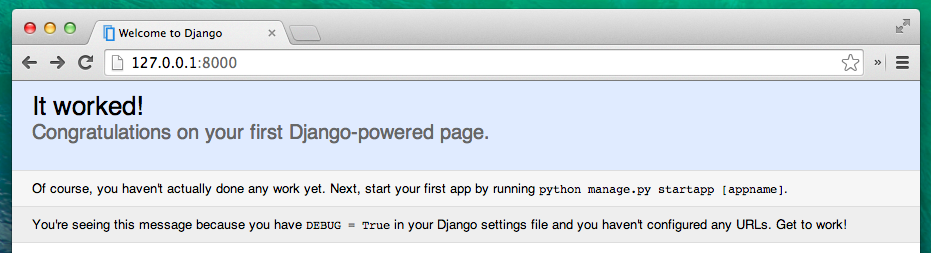
Sonraki adım için hazır mısınız? İçerikleri oluşturma zamanı geldi!